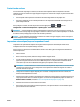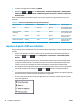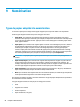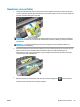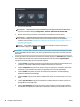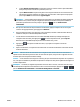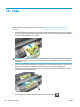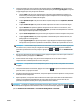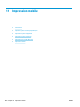HP DesignJet T2500 Multifunction Printer Series - User Guide
●
L’option Retrait de l’arrière-plan vous permet de retirer les couleurs d’arrière-plan indésirables.
Vous pouvez préciser le niveau de ce paramètre, de 0 à 10.
●
L'option Bleus inversés vous permet de générer une image numérisée avec un fond clair. Elle est
utile lorsque l'original à numériser est un bleu avec un fond sombre. Cette option n'est proposée
que si l'option Bleus est choisie dans le Type d'original.
REMARQUE : Si vous modifiez les paramètres de cette manière, les paramètres modifiés s'appliquent
à la tâche en cours, mais ne sont pas enregistrés de manière permanente. Vous pouvez modifier les
paramètres par défaut dans le menu principal : appuyez sur , puis sur Préférences de
numérisation.
5. Dès que vous êtes satisfait des paramètres de numérisation, appuyez n’importe où sur l’écran pour
retourner à la page précédente, puis appuyez sur Démarrer.
6. Une fois l'original numérisé, vous pouvez (si vous le souhaitez) consulter la taille du fichier obtenu et
modifier le nom qui lui a été automatiquement attribué.
7. Si vous effectuez la numérisation vers un lecteur flash USB, attendez que l'image numérisée soit
enregistrée dans un fichier, puis appuyez sur au niveau du panneau avant, puis sur Éjecter.
Retirez le lecteur flash USB lorsque le panneau de commande vous y invite.
8.
Appuyez sur pour éjecter la feuille du scanner ; soyez prêt à la récupérer à l'arrière de
l'imprimante.
9. Après la numérisation, vous pouvez choisir d’effectuer une nouvelle numérisation ou d'accéder à la file
d'attente des tâches.
ASTUCE : Toutes les tâches de numérisation sont enregistrées dans la file d'attente de numérisation à
laquelle tous les utilisateurs peuvent accéder. Si votre tâche est privée, vous pourrez la supprimer de la file
d'attente après avoir récupéré le fichier de l'image.
ASTUCE : Si vous numérisez une image vers un fichier, puis que vous décidez de l'imprimer une ou plusieurs
fois, vous pourrez modifier les paramètres d'impression à chaque fois. Vous pouvez également l'enregistrer à
un autre emplacement.
REMARQUE : Par défaut, si l'original est positionné de travers dans le scanner, ce dernier tente de corriger
automatiquement l'alignement. Pour désactiver cette correction automatique, appuyez sur , sur ,
puis sur Préférences de numérisation > Correction de désalignement > Désactivé.
FRWW Numériser vers un fichier 97